Sin duda alguna, Google Chromecast tiene un buen número de virtudes. Sí, el dongle del gigante de Internet te permite pasar todo tipo de contenido de un móvil a tu Smart TV de forma rápida y sencilla. Además, cualquier dispositivo compatible puede enviar vídeos de YouTube, además de servicios de contenidos bajo demanda como MiTele o Netflix. El problema es cuando se utiliza para fastidiar.
Posiblemente, si tienes críos en casa te habrás encontrado en más de una ocasión con la siguiente situación: estás tranquilamente viendo un vídeo en tu televisor, y de golpe se cambia el contenido para reproducir algo totalmente diferente, y que seguramente tenga como claro objetivo cabrearte. Por suerte, te vamos a explicar cómo evitarlo.
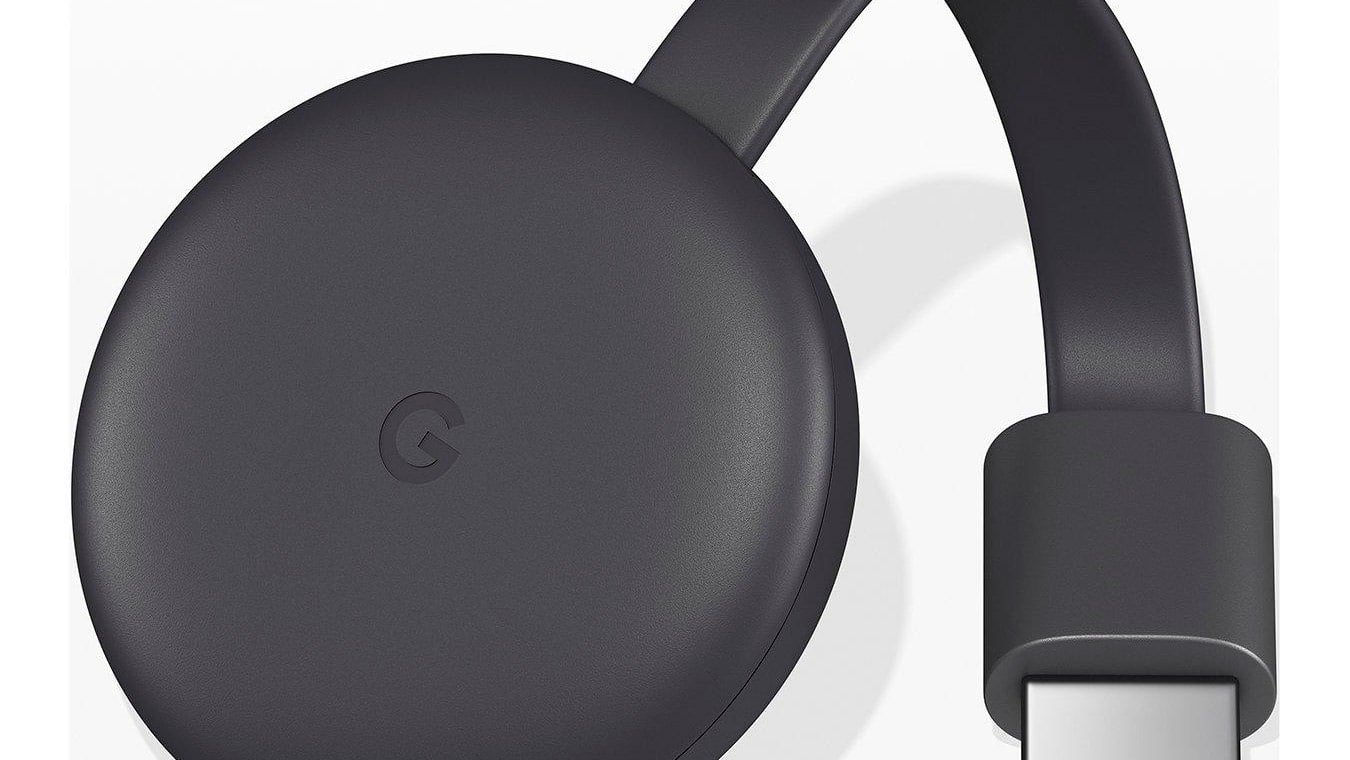
Sí, ahora podrás controlar tu Chromecast de forma individual
Que sí, que esta funcionalidad para enviar vídeos a tu televisor es realmente útil. Además podrás pausar o detener el envío con un simple click. ¿El único requisito? Que el dispositivo compatible que utilices esté conectado a la misma red WiFi que tu Chromecast. Y claro, aquí es donde entran tus amigos trolls o tus hijos con ganas de dar guerra. Veamos cómo evitar a los graciosos…
Y es que, por suerte Google ha tenido en cuenta esta posibilidad, por lo que podrás controlar e forma individual tu Chromecast. ¿El único requisito? Tener instalada la aplicación Google Home en tu dispositivo. Para descargarla, tan solo tienes que hacer click en este enlace si tienes un terminal Android, o este otro link si utilizas un dispositivo de Apple.

El siguiente paso, una vez hayas instalado la aplicación, será abrir Google Home y buscar lo Ajustes del reproductor. Para ello, tendrás que dar al icono con forma de engranaje circular situado en la parte superior derecha de la pantalla. Ahora, accede al apartado Personal y busca la opción Google.
Verás que, dentro de las opciones pone Controles. Aquí tan solo tienes que deshabilitar esta función dando al botón deslizable. Fácil y muy efectivo. De esta manera, tan solo tu terminal podrá controlar Chromecast. Por otro lado, te recomendamos que, si son tus hijos los que dan por saco, intentes harte con su teléfono o tablet y eperar a que aparezca la notificación correspondiente. En esta notificación, pulsa sobre el mismo botón de engranaje para acceder a los Ajustes y desactiva la opción Mostrar notificaciones de control remoto. Fin del problema, ya vuelves a ser el rey de Chromecast.






